Zanim zaczniesz
Nazwa i hasło do sieci bezprzewodowej
Gdy otrzymasz urządzenie router będzie ustawiony następująco:
- Omega – nazwa sieci bezprzewodowej
- 1234567890 – domyślne hasło/klucz do sieci bezprzewodowej
Gdy ustawisz router będziesz mógł ustawić własną nazwę oraz własne hasło do sieci WiFi routera.
Wkładanie karty SIM
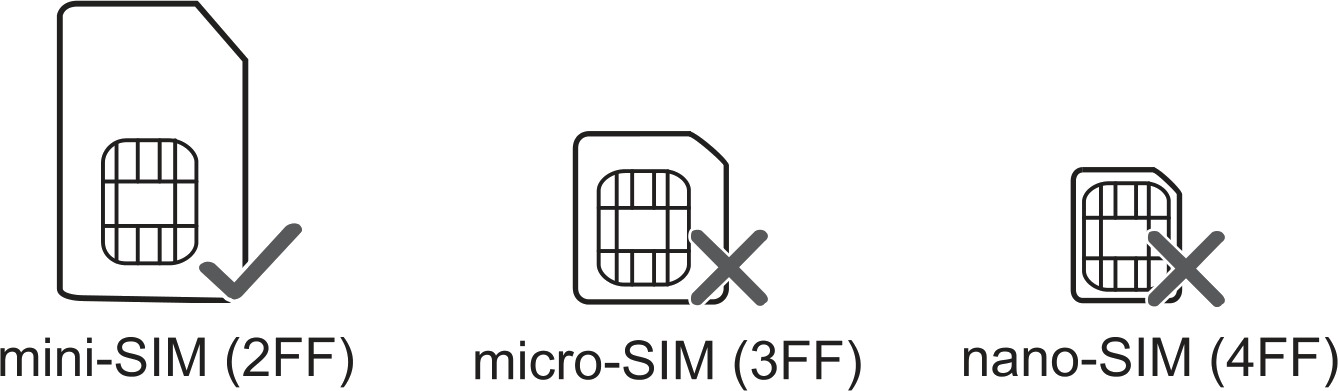
Router obsługuje karty SIM standardowych rozmiarów – nie nano, ani micro.
Możesz skorzystać z adaptera, jeżeli masz kartę w mniejszym rozmiarze.

Diody na modemie

Na froncie routera znajdują się dwie diody:
- dioda aktywności sieci bezprzewodowej (WiFi)
- dioda aktywności sieci komórkowej (2G lub 3G)
Dioda WiFi
Gdy świeci oznacza to, że nikt nie jest podłączony do urządzenia. Gdy mruga – do urządzenia jest podłączone przynajmniej jedno urządzenie.
Dioda GSM
Gdy świeci na czerwono może to oznaczać cztery rzeczy:
- należy wprowadzić kod PIN karty w menu urządzenia (instrukcję znajdziesz niżej)
- karta SIM jest źle włożona
- karta SIM nie jest aktywna
- brak zasięgu sieci
Gdy świeci na żółto – jesteś w zasięgu sieci, ale nie jest nawiązane połączenie z internetem.
Gdy mruga na żółto – jesteś modem jest połączony z internetem.
Ustawienie urządzenia
Włóż kartę SIM do modemu i podłącz go do dowolnego portu USB – może być nawet w telewizorze (jeżeli jest).
Teraz połącz się z siecią bezprzewodową urządzenia. Domyślna nazwa sieci, to Omega, a domyślne hasło (klucz) do sieci, to 1234567890. (bez kropki na końcu)
Jeżeli żółta dioda na urządzeniu mruga, to już powinieneś mieć połączenie z internetem. Jeżeli świeci na stałe (na kolor żółty lub czerwony), to przejdź dalej.
UWAGA
Gdy połączysz się z routerem może wyskoczyć informacja o braku dostępu do internetu – nie przejmuj się tym, nie jest on potrzebny do ustawienia urządzenia.
Informacja ta może wyskoczyć z dwóch powodów:
- należy wprowadzić kod PIN karty
- należy ustawić profil operatora

UWAGA2
Systemy Windows 10 oraz 11 mogą rozłączyć Cię z siecią bezprzewodową routera, gdy ta nie ma dostępu do internetu, ale aby ustawić router nie jest on potrzebny. Jeżeli tak się stanie, to po prostu połącz się ponownie z jego siecią bezprzewodową.
Otwórz dowolną przeglądarkę internetową i przejdź na stronę – 192.168.0.254
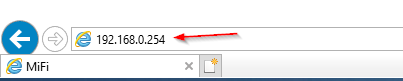
Pokaże się ekran logowania. W wierszu Account oraz w wierszu Password wpisz wyraz admin i naciśnij przycisk Login.
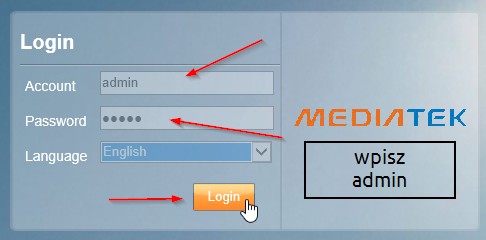
Jeżeli Twoja karta ma włączone żądanie kodu PIN, to wyskoczy okno takie, jak poniżej. Kliknij na wyraz SIM, aby przejść do okna wprowadzania kodu.

Teraz wprowadź kod PIN w wierszu PIN Code i naciśnij przycisk UnLock PIN.
Uwaga
Kod PIN powinieneś dostać od operatora. Zazwyczaj znajduje się on na dużej plastikowej karcie, z której wyjmujesz kartę SIM. W niektórych sieciach kod PIN znajduje się pod zdrapką lub naklejką na kartce, do której karta SIM jest przyklejona.

Teraz z górnego menu przejdź do zakładki WAN.

Jeżeli menu przeniesie Cię do zakładki User Profile, to przejdź do Connection operation.

Teraz w wierszu Preferred Cellular Network wybierz Auto Mode i naciśnij przycisk Change.

Jeżeli po chwili w dolnej części okna w wierszu State pokaże się wyraz Connected, to dalsza konfiguracja nie jest konieczna.

Jeżeli pokaże się [ERROR] […], to należy dodać profil operatora. W tym celu przejdź do zakładki User Profile.

Teraz naciśnij przycisk Add znajdujący się na środkowej części ekranu.

Następnie uzupełnij wszystko zgodnie z tabelą poniżej i naciśnij przycisk OK.
UWAGA – 1
Sieć Plus obecnie wykorzystuje dwie nazwy tzw. APN. Jeżeli internet nie zadziała, gdy wpiszesz wyraz plus, to spróbuj z wyrazem internet. Pamiętaj, aby wpisywać je małymi literami.
UWAGA – 2
Jeżeli szukasz ustawień dla zagranicznych sieci, to znajdziesz je na poniższej stronie:
https://apn.how/ lub https://wiki.apnchanger.org/
Poniżej przykładowa konfiguracja dla sieci Aero2.

W następnym kroku naciśnij przycisk Apply znajdujący się po prawej stronie ekranu.

Teraz wróć do zakładki Connection Operation.

W wierszu Preferred Cellular Network wybierz Manual Mode.

W wierszu profile kliknij na numer PID, który znajduje się przy profilu, który dodałeś przed chwilą. Ze względu na to, że mam dodany jeden profil, na zrzutach ekranu będzie to PID-1. U Ciebie może być np. PID-2.
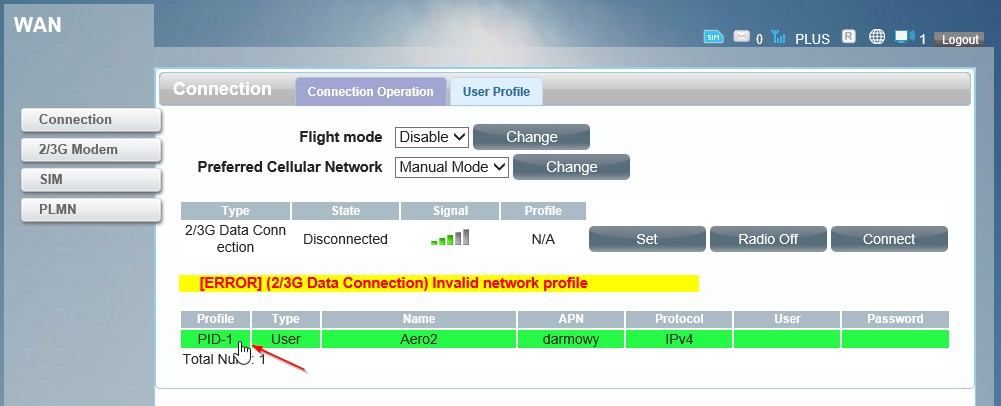
Teraz naciśnij przycisk SET znajdujący się na środkowej części ekranu.

Ponownie w wierszu Preferred Cellular Network wybierz Auto Mode i naciśnij przycisk Change.

Po chwili modem nawiąże połączenie z internetem. Pod napisem state pokaże się wyraz Connected (połączony).










One thought on “Omega OWLHM2W – instrukcja ustawienia”
Comments are closed.